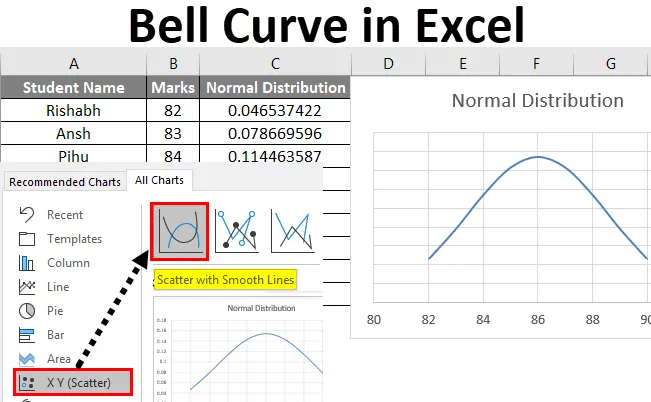
Excel Bell Curve (spis treści)
- Krzywa dzwonowa w programie Excel
- Jak zrobić krzywą dzwonową w programie Excel?
Krzywa dzwonowa w programie Excel
Krzywa dzwonowa w programie Excel jest najczęściej używana w ocenie wyników pracowniczych lub podczas oceny oceny egzaminu. Krzywa dzwonowa jest również znana jako krzywa rozkładu normalnego. Główną ideą stojącą za krzywą dzwonową jest to, że wszyscy w zespole lub klasie są dobrymi wykonawcami, w jaki sposób zidentyfikujesz, kto jest najlepszym wykonawcą, kto jest przeciętnym wykonawcą, a kto słabym wykonawcą w zespole lub klasie.
Zanim przejdziemy dalej, pozwól nam najpierw zrozumieć pojęcie krzywej dzwonowej w Excelu za pomocą prostego przykładu.
Załóżmy, że w klasie pojawiło się 100 uczniów. Zgodnie z systemem edukacji każdy, kto uzyska więcej niż 80, otrzyma ocenę A. Ale wtedy nie będzie różnicy między uczniem, który uzyska 99 punktów, a uczniem, który uzyska 81, ponieważ obaj otrzymają ocenę A.
Teraz, stosując metodę krzywej dzwonu, możemy przekonwertować oceny uczniów na Percentyl, a następnie porównać je ze sobą. Uczniowie otrzymujący niższe oceny będą po lewej stronie krzywej, a uczniowie otrzymujący wyższe oceny będą po prawej stronie krzywej, a większość uczniów, którzy są przeciętni, będzie na środku krzywej.
Musimy zrozumieć dwa pojęcia, aby lepiej zrozumieć tę teorię.
- Średnia - jest to średnia wartość wszystkich punktów danych.
- Odchylenie standardowe - pokazuje, jak bardzo zbiór danych różni się od średniej zbioru danych.
Jak zrobić krzywą dzwonową w programie Excel?
Wykonanie krzywej dzwonowej w programie Excel jest bardzo proste i łatwe. Zobaczmy, jak zrobić krzywą dzwonka w programie Excel z kilkoma przykładami.
Możesz pobrać ten szablon Excel Bell Curve tutaj - szablon Excel Bell CurvePrzykład 1
Załóżmy, że w klasie jest 10 uczniów, którzy uzyskali poniższe oceny na 100.
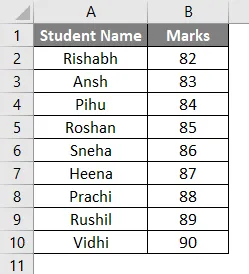
Możesz obliczyć średnią za pomocą funkcji średniej.
W komórce B12 wstawiłem funkcję średniej, jak widać na poniższym zrzucie ekranu.
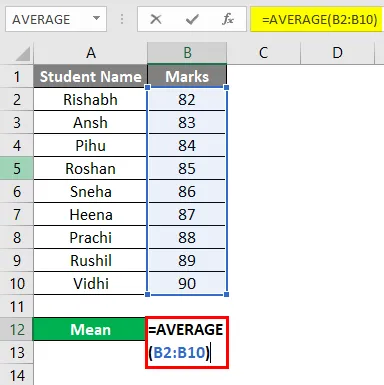
Wynik funkcji średniej wynosi 86. Możemy więc powiedzieć, że w naszym przykładzie średnia wynosi 86, która będzie środkiem krzywej Bella.
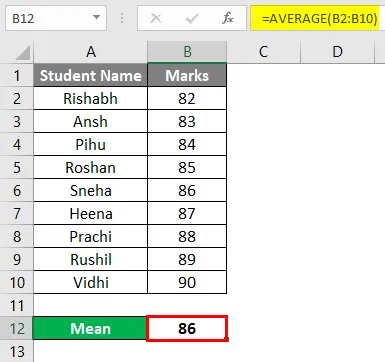
Teraz musimy obliczyć odchylenie standardowe, które możemy zrobić za pomocą funkcji STDEV.P.
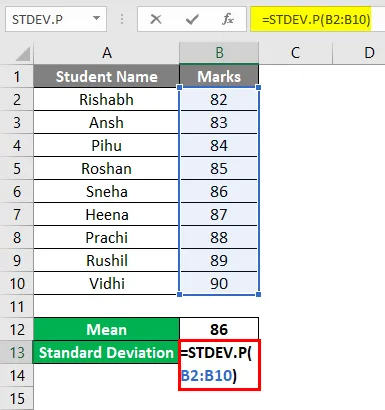
Wynik standardowego odchylenia w naszym przypadku wynosi 2, 58.
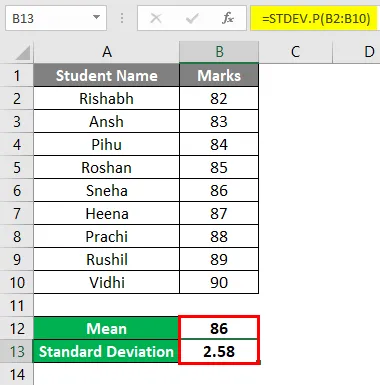
W tym przypadku wartość 2, 58 oznacza, że większość uczniów będzie w przedziale 86-2, 58 lub 86 + 2, 08.
Teraz, aby obliczyć rozkład normalny, musisz wstawić formułę rozkładu normalnego w następnej komórce Znaków. Składnia formuły jest następująca.
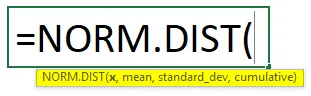
Wstawmy więc formułę z komórki C2. Upewnij się, że zamroziłeś komórki dla średniej i odchylenia standardowego w formule.
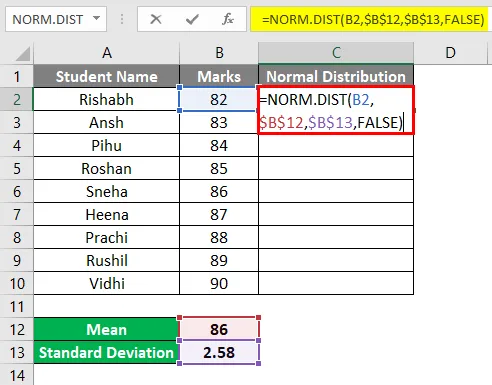
Wynik podano poniżej.
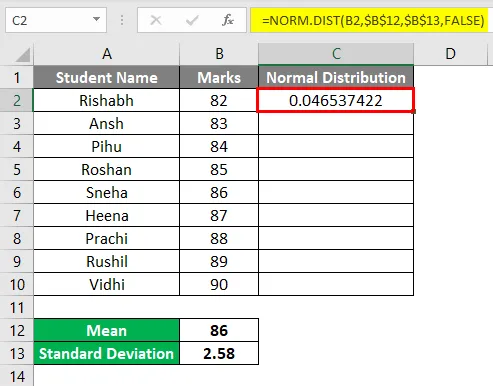
Teraz przeciągnij formułę do poniższych komórek, aż do komórki C10.
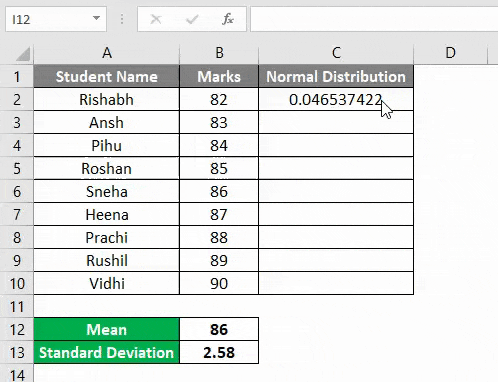
Wstaw krzywą dzwonową w programie Excel (krzywa rozkładu normalnego)
Teraz, gdy wszystkie dane są z nami gotowe na krzywą Bell, możemy wstawić wykres krzywej Bell w programie Excel.
Najpierw wybierz kolumnę Oceny wszystkich uczniów i Rozkład normalny, którą obliczyliśmy powyżej i na karcie Wstaw kliknij Polecane wykresy, jak pokazano poniżej.
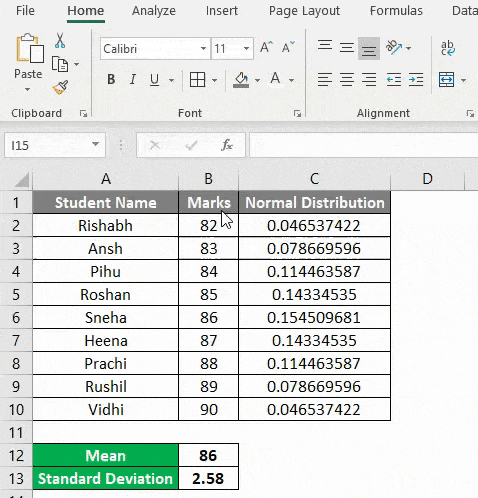
Teraz w obszarze Zalecany wykres zobaczysz wiele opcji dla różnych typów wykresów. Aby jednak uzyskać krzywą rozkładu normalnego (Krzywa Bell), wykonaj poniższe kroki.
- Najpierw kliknij Wszystkie wykresy .
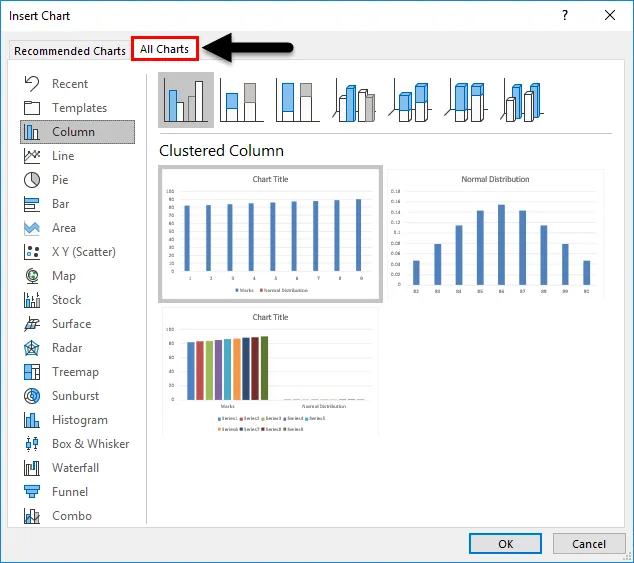
- Teraz wybierz kategorię XY Scatter Chart po lewej stronie.
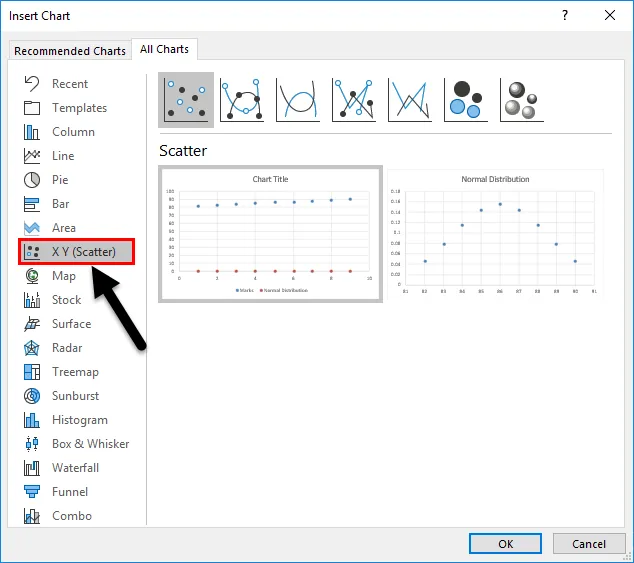
- W górnej części okna dialogowego możesz zobaczyć wbudowane style, klikając trzeci styl Rozpraszanie z gładkimi liniami.
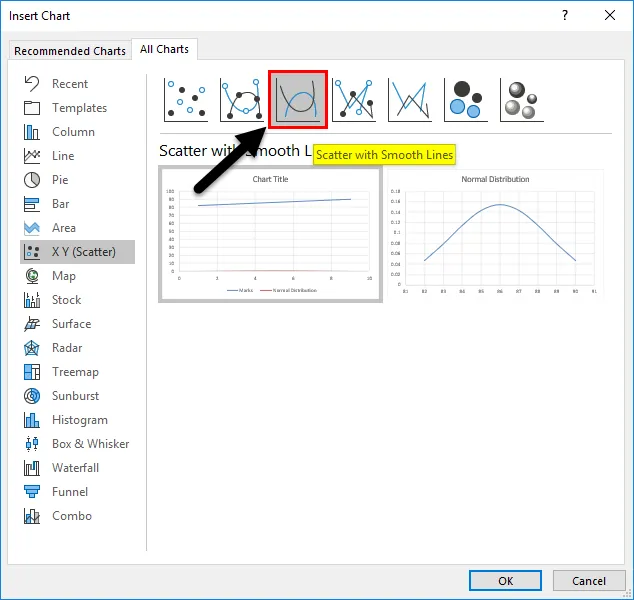
- Wybierz Drugi wykres i kliknij OK .
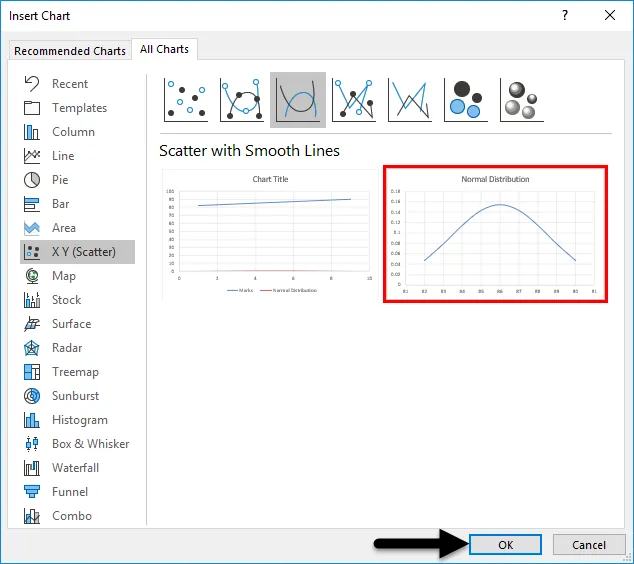
- Teraz będziesz mógł zobaczyć krzywą Bell w arkuszu programu Excel, jak poniżej.
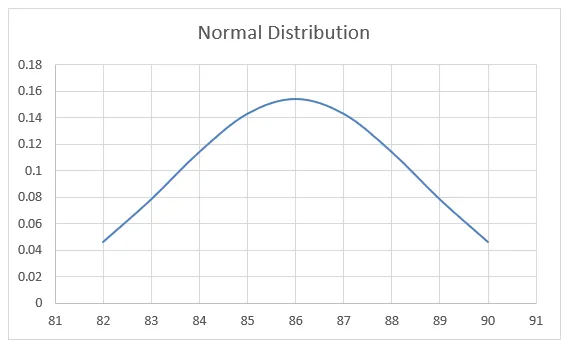
Teraz, gdy spojrzysz na krzywą dzwonową, zobaczysz, że maksymalna liczba uczniów będzie w zakresie 83, 42 i 88, 58 (86-2, 58 = 83, 42 i 86 + 2, 58 = 88, 58).
W naszym przykładzie jest 6 uczniów w wieku od 83 do 88 lat. Mogę więc powiedzieć, że są przeciętnymi wykonawcami w klasie. Tylko 2 uczniów uzyskało więcej niż 88 punktów, więc są najlepsi w klasie. Tylko jeden uczeń uzyskał wynik poniżej 83, więc jest słabym wykonawcą w klasie.
Usuń oś pionową z wykresu
Oś pozioma jest ocenianymi znakami, a oś pionowa to rozkład normalny. Jeśli nie chcesz widzieć osi pionowej rozkładu normalnego, wystarczy wykonać poniższe kroki.
- Kliknij wykres, a zobaczysz znak „+” w prawym rogu obszaru wykresu.
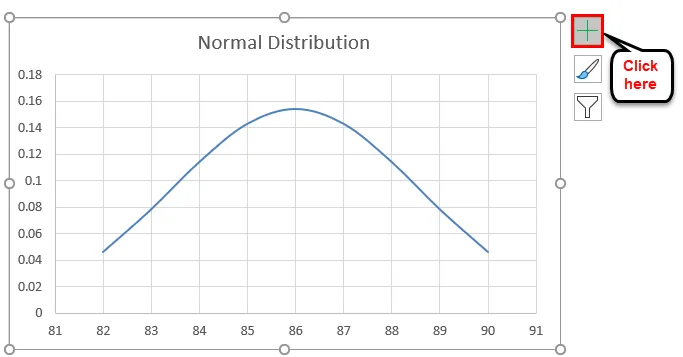
- Po kliknięciu znaku + zobaczysz opcję dla osi, jak poniżej. Kliknij przycisk Oś, a zobaczysz dwie opcje dla osi poziomej i osi pionowej. Po prostu odznacz Oś pionowa .
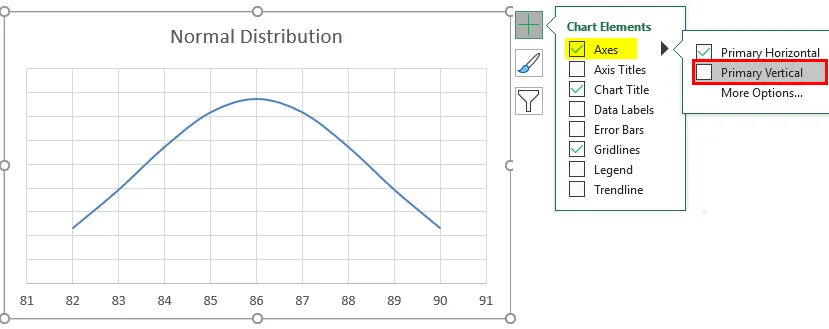
- Ta krzywa Bell pomaga określić, kto jest najlepszy w twoim zespole, a kto ma najniższy wynik, i pomóc ci zdecydować o ocenach pracownika.
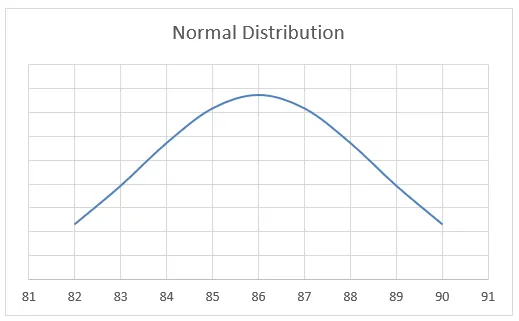
Gdy dane nie są sortowane w porządku rosnącym
Tak więc w powyższym przykładzie znaczniki zostały posortowane w porządku rosnącym, ale co się stanie, jeśli dane nie zostaną ułożone w porządku rosnącym. Wówczas nie będziemy w stanie uzyskać gładkiej krzywej dzwonowej jak powyżej. Dlatego bardzo ważne jest ułożenie danych w porządku rosnącym, aby uzyskać płynną krzywą dzwonka w programie Excel.
Przykład nr 2
Weźmy podobny przykład, ale tym razem dane nie zostaną posortowane w porządku rosnącym.
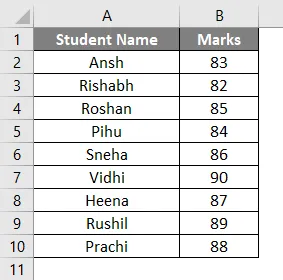
Średnia (czyli średnia), odchylenie standardowe i rozkład normalny pozostaną takie same.
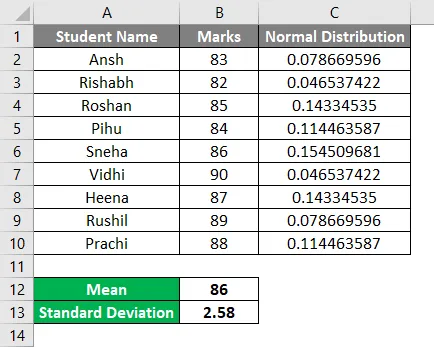
Ale wykres krzywej dzwonu z tego samego przykładu będzie wyglądał inaczej, ponieważ znaki nie zostały posortowane w kolejności rosnącej. Wykres krzywej Bell będzie teraz wyglądał jak poniżej.
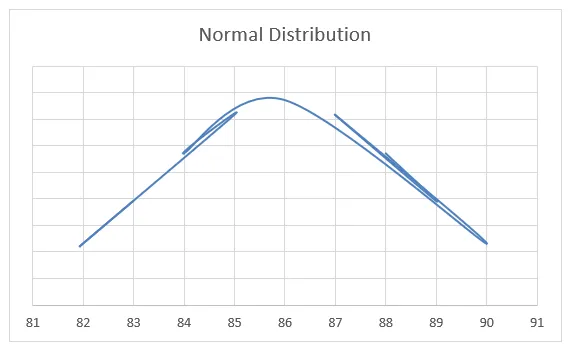
Jak widać na wykresie, zaczął się od 83, a kończy na 88. Ponadto można zauważyć, że wykres nie jest tak gładki jak w przykładzie 1. Aby uzyskać gładką krzywą Bella w programie Excel, bardzo ważne jest posortować dane w porządku rosnącym.
Rzeczy do zapamiętania
- Zawsze upewnij się, aby posortować dane w kolejności rosnącej, aby uzyskać gładką krzywą dzwonową w programie Excel.
- Pamiętaj o zamrożeniu komórki średniej (średniej) i odchylenia standardowego podczas wprowadzania formuły dla rozkładu normalnego.
- Istnieją dwie formuły dla odchylenia standardowego - STDEV.P i STDEV.S (P oznacza Population i S oznacza próbkę). Więc kiedy pracujesz nad przykładowymi danymi, musisz użyć STDEV.S.
Polecane artykuły
To był przewodnik po krzywej dzwonowej w programie Excel. Tutaj omawiamy sposób tworzenia krzywej dzwonowej w programie Excel wraz z przykładami programu Excel i szablonem programu Excel do pobrania. Możesz także przejrzeć nasze inne sugerowane artykuły -
- Jak zrobić Excel Scatter Chart?
- Tworzenie wykresu punktowego w programie Excel
- Wykresy kombinacji Excela (przykłady)
- Co to jest Excel Stacked Area Chart?